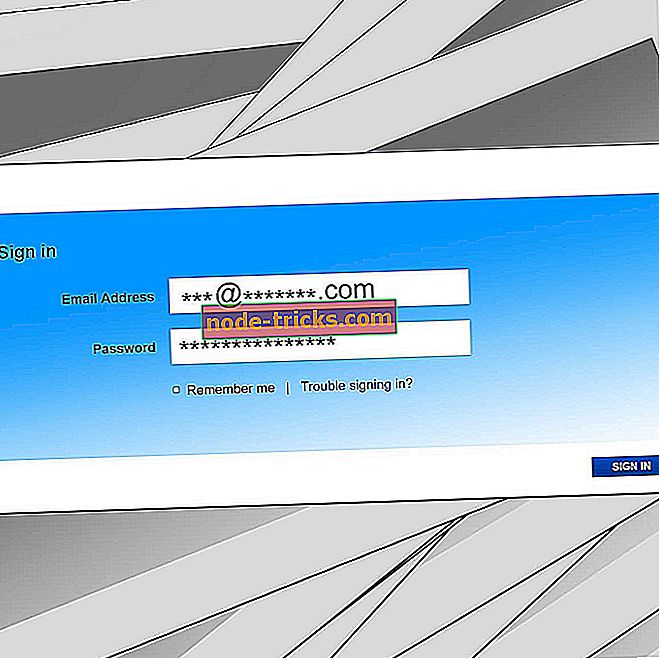Kako brzo popraviti Outlast 2 grafičke probleme
Zapanjujuća grafika je obavezna za sve horor igre, tako da kvalitetne i detaljne slike stvaraju realistično iskustvo igranja i pomažu u slanju drhtavica u vašu kralježnicu. Da biste uživali u savršenoj Outlast 2 grafici, slijedite donje preporuke. U ovom članku saznat ćete koje grafičke postavke koristiti za optimalne rezultate i koje zaobilaznice možete koristiti za popravljanje raznih grafičkih problema Outlast 2.
Produžite 2 grafičke postavke
tekstura
- Pokušajte ne koristiti veće teksture nego što RAM / VRAM može obraditi kako biste izbjegli loše grafičke performanse.
- Sustavi koji pokreću Direct3D 10 trebali bi biti ograničeni na niže ili niže.
- Sustavi s 1 GB VRAM-a ili manje trebali bi biti ograničeni na srednje ili niže.
- Anizotropno filtriranje je dostupno od 1x do 16x. Vaša grafička kartica može ograničiti filtriranje na nižu vrijednost ako nije podržana.
Kvaliteta sjene
- Korištenje visokih vrijednosti za kvalitetu sjene zahtijevat će više grafičke kartice. Hardver Direct3D 10 trebao bi koristiti niske postavke, što znači da će sjene biti pola razlučivosti (512).
- Medium: Shadow će koristiti zadanu razlučivost (1024) dok je High: Shadows dvostruka rezolucija (2048).
Kvaliteta geometrije
- Sustavi s niskim / srednjim procesorima trebali bi se suzdržati od korištenja visokih postavki kako bi smanjili naprezanje procesora.
- Evo što svaka postavka čini:
- Nizak: Objekti češće koriste verziju s niskim poligonom i naljepnice će nestati vrlo blizu kamere.
- Srednja: Uravnotežena udaljenost za izvlačenje.
- Visoka: Duljine crtanja i detalj geometrije je uvelike povećan.
Magla
- Ograničite se na korištenje visokih postavki osim ako vaše računalo nije opremljeno hi-range grafičkom karticom. Hardver Direct3D 10.0 trebao bi koristiti nižu kvalitetu magle. Korištenje visokih postavki pridonijet će velikom pritisku na vaš GPU i samo će učiniti neznatnu razliku.
efekti
- Hardver Direct3D 10 trebao bi koristiti niske postavke za efekte.
Anti-aliasing
- Priređivači igara preporučuju korištenje Temporal Anti-aliasinga na svim računalima.
V-Sync
- Pokretanje programa Outlast 2 bez vertikalne sinkronizacije može stvoriti trganje, ali će vam omogućiti da radite s brzinom slike neovisno o brzini osvježavanja monitora.
- Omogućite, a zatim onemogućite V-Sync za potrebe testiranja, a zatim odaberite opciju koja daje najbolje rezultate.
- Važno je napomenuti da sustav Windows može provesti V-Sync prilikom reprodukcije u prikazu preko cijelog zaslona bez prozora ili bez obruba.
Trostruko puferiranje
- Trostruko puferiranje omogućuje vam da pokrenete Outlast 2 s omogućenom V-Syncom i bez suzenja, u omjeru slike relativno neovisan o vašem monitoru. Međutim, imajte na umu da to dolazi s velikom latencijom ulaza.
Produžite dvije preporučene grafičke postavke
Sada, ako vaše računalo zadovoljava sve zahtjeve sustava, koristite sljedeće postavke grafike:
- Razlučivost: 1920 × 1080 (ili najbliža izvorna ili preporučena razlučivost)
- Kvaliteta teksture: Vrlo visoka
- Filtriranje teksture: 1x (ili malo više)
- Sjene: Srednje
- Geometrija: Srednja
- Magla: Srednja
- Anti-aliasing: privremeno
- Učinci: Visoki
Direct3D 10 grafičkih problema
- Imajte na umu da će, ako vaša grafička kartica ne podržava Direct3D 11 (Shader Model 5.0), neke grafičke opcije biti onemogućene i igra će se odvijati s ukupnom nižom kvalitetom.
- Ako vaš CPU podržava Direct3D 11 i igra ga otkrije kao Direct3D 10 adapter, ažurirajte svoje grafičke upravljačke programe.
Napredne opcije INI datoteke
Također možete urediti INI datoteke za dodatne opcije. Ne zaboravite spremiti izvornu datoteku prije primjene bilo kakvih promjena. Također biste trebali biti svjesni da neke kombinacije opcija mogu dovesti do grafičkih problema i rušenja. Datoteke INI dostupne su na ovoj lokaciji: % userprofile% Dokumenti Moje igre Isprobaj2 OLGame
Ovdje su značajke koje možete urediti unutar INI datoteka:
- Kromatska aberacija : Onemogućite efekt kromatske aberacije postavljanjem AllowChromaticAberration u OLSystemSettings . ini do False.
- Cijeli zaslon bez obruba : postavite opciju UseBorderlessFullscreen na True u OLSystemSettings.ini kako biste omogućili fullscreen bez obruba.
- Otključana brzina okvira : da biste omogućili ovu značajku, otvorite datoteku OLEngine.ini i izmijenite MaxSmoothedFrameRate. Igra će analizirati vašu postavku i učestalost osvježavanja monitora i odabrati ono što je najviše.
- Interval sinkronizacije : Ako Outlast 2 radi na vrlo nepravilnim brzinama kadrova, možete ga zaključati do 30. Otvorite datoteku OLSystemSettings.ini i podesite SyncInterval. Devs objašnjava da će SyncInterval od 2 V-Sync svaka 2 osvježavanja vašeg zaslona, što će igru raditi na 30 FPS na 60 Hz monitoru.
Nepodržane grafičke značajke na Outlast 2
- SLI i Crossfire nisu podržani. Igra će se izvoditi oboje, ali neće pokazati dobitak u izvedbi.
- NVIDIA G-SYNC i AMD FreeSync nisu podržani.
Nadamo se da su vam gore navedene preporuke pomogle da poboljšate kvalitetu grafike Outlast 2 na vašem računalu. Ako ste naišli na druge brze savjete i trikove kako bi igra izgledala još bolje, slobodno ih podijelite u odjeljku komentara u nastavku.